工作表思维导图怎么画 表格思维导图最简单的怎么做?
2023.07.12 2 0
近期在涂画吧后台咨询中,有许多用户对于工作表思维导图怎么画的咨询。为此,我们特别整理了相关介绍和解答,希望能够帮助用户解决工作表思维导图怎么画的问题。如果您还有任何问题或建议,欢迎随时联系我们的客服团队,我们将尽心竭力为您提供更好的服务。
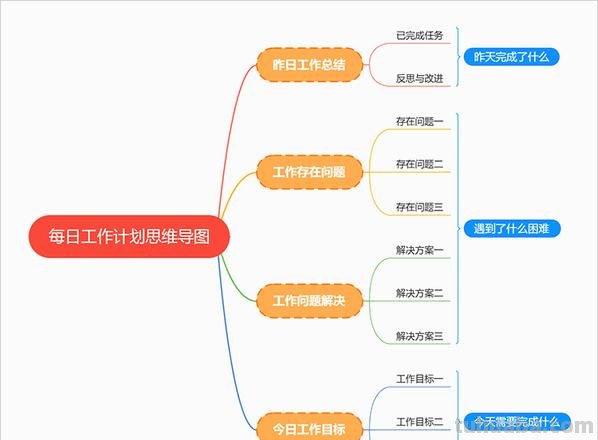
表格思维导图最简单的怎么做?
表格思维导图最简单的做法:1、打开Excel表格2016版本,然后点击插入。
2、进入插入页面,点击插入SmartArt图形。
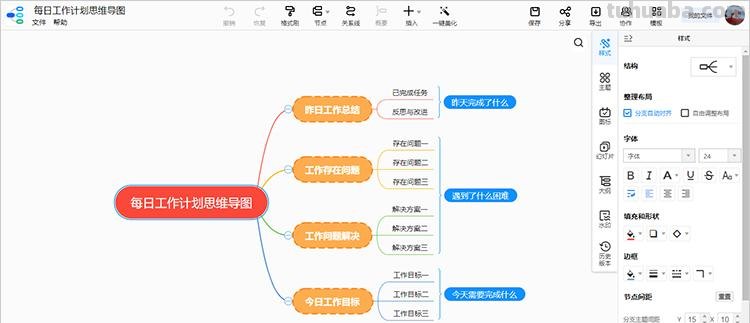
3、进入选择SmartArt图形页面,在层次结构中选择类似思维导图的格式,然后点击确定。
4、确定插入SmartArt图形后,点击项目就可以直接编辑文字。
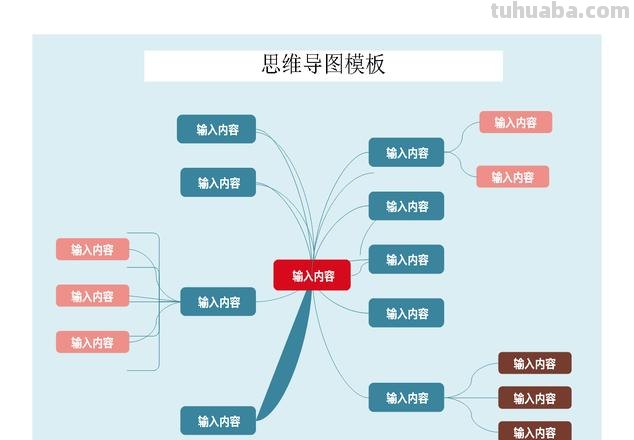
5、或者在左侧的文本框中输入更改文字也可以
思维导图怎么绘制?
一、主题
1. 中心主题最好配以图文形式展现出来。
2. 一个主题跟进一个大的分支。
3. 不同种类的分支用不同的颜色标示。
二、内容要求
1. 运用简写
运用小插图来表达一来可以强化关键词记忆,也节省了一定空间,当然除了小插图,我们还有很多简写可以用,比如用m代表米。
2. 箭头的连接
当我们在分析一些信息的时候,各主题之间会有信息相关联的地方,这时,可以把有关联的部分用箭头把他们连起来,这样就可以很直观地了解到信息之间的联系了。
3. 运用关键词
思维导图的记录用的全都是关键词,这些关键词代表着信息的重点内容。不少人刚开始使用思维导图时,会把关键词写在线条的下面,这样是不对的,记住一定要写在线条的上面。
三、线条要求
1. 中央线要粗
思维导图的体现的层次感很分明,最靠近中间的线会越粗,越往外延伸的线会越细,字体也是越靠近中心图的最大,越往后面的就越小,这样才会凸显重点。
2. 线与线之间相联
思维导图的线段之间是互相连接起来的,线条上的关键词之间也是互相隶属、互相说明的关系。
3. 分界线
有些思维导图的分支外面围着一层外围线,他们叫边界,这些线有两种作用:
第一、当分支多的时候,用环抱线把它们围起来,能让你更直观地看到不同主题的内容。
第二、可以让整幅思维导图看起来更清晰美观。
要注意的是,你要先在思维导图完成后,再画外围线。

四、总体要求
1. 用编号标明顺序
当主题间存在逻辑关系时,为了能够整理好每个主题间的关联顺序,你可以使用编号来表明它们的顺序。
2. 布局
做思维导图时,它的分支是可以灵活摆放的,除了能理清思路外,还要考虑到合理地利用空间,哪条分支的内容会多一些,哪条分支的内容少一些。
3. 个人的风格
学会思维导图之后,最好能够成立自己的风格,每一幅思维导图虽然都有一套规则,但都能形成个人的风格。
思维导图怎么制作?
步骤/方式1
1、打开迅捷画图在线网站,在首页点击进入迅捷画图会跳转到新建文件页面中,选择思维导图进行新建使用。
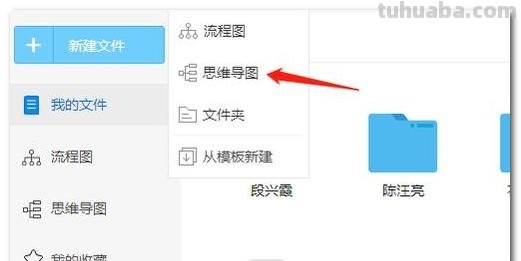
步骤/方式2
2、新建思维导图之后就会进入在线编辑思维导图页面中,在面板中会有中心主题以及工具栏。在绘制时都是可以使用的。

步骤/方式3
3、对思维导图的框架进行搭建就是围绕中心主题进行展开,右键点击中心主题或者是在左上角插入同级主题。就可以添加节点,节点的多少根据中心主题的内容进行搭建。

步骤/方式4
4、框架搭建好之后就是对内容进行填充,双击节点可以实现,并且在外观栏目里面可以对文本样式以及大小进行设置使用。

步骤/方式5
5、在外观栏目中还可以对思维导图的整体框架结构,思维导图的框架颜色进行设置使用。

步骤/方式6
6、绘制成功的思维导图可以进行在线使用,也可以选择导出进行存储使用,在面板的右上方可以进行选择使用。

到此,以上就是涂画吧( tuhuaba.com )小编收集整理的对于工作表思维导图怎么画的问题就介绍到这了,希望介绍关于工作表思维导图怎么画的解答对大家有用。涂画吧是一个专注于图画知识分享的网站,我们致力于帮助大家提升画技和艺术素养。
免责声明:本网信息来自于互联网,目的在于传递更多信息,并不代表本网赞同其观点。其内容真实性、完整性不作任何保证或承诺。如若本网有任何内容侵犯您的权益,请及时联系我们,本站将会在24小时内处理完毕。







 川公网安备51010602001386号
川公网安备51010602001386号